In diesem Artikel zeige ich Ihnen, wie Sie CURL unter Ubuntu 18 installieren und verwenden.04 Bionischer Biber. Lass uns anfangen.
CURL installieren
Aktualisieren Sie zuerst den Paket-Repository-Cache Ihres Ubuntu-Computers mit dem folgenden Befehl:
$ sudo apt-get update
Der Paket-Repository-Cache sollte aktualisiert werden.
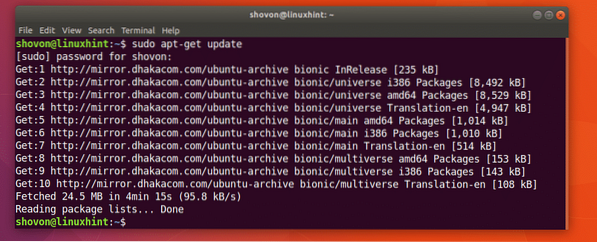
CURL ist im offiziellen Paket-Repository von Ubuntu 18 verfügbar.04 Bionischer Biber.
Sie können den folgenden Befehl ausführen, um CURL unter Ubuntu 18 zu installieren.04:
$ sudo apt-get install curl
CURL sollte installiert sein.
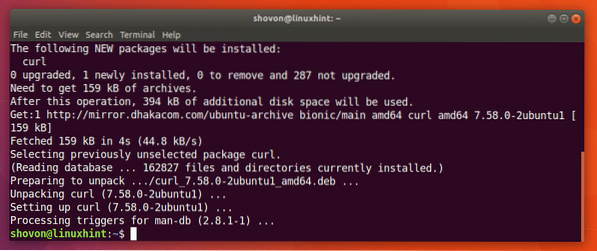
Verwendung von CURL
In diesem Abschnitt des Artikels zeige ich Ihnen, wie Sie CURL für verschiedene HTTP-bezogene Aufgaben verwenden.
Überprüfen einer URL mit CURL
Mit CURL können Sie überprüfen, ob eine URL gültig ist oder nicht.
Sie können den folgenden Befehl ausführen, um zu überprüfen, ob eine URL zum Beispiel https://www.Google.com ist gültig oder nicht.
$ curl https://www.Google.com
Wie Sie dem Screenshot unten entnehmen können, werden viele Texte auf dem Terminal angezeigt. Es bedeutet die URL https://www.Google.com ist gültig.
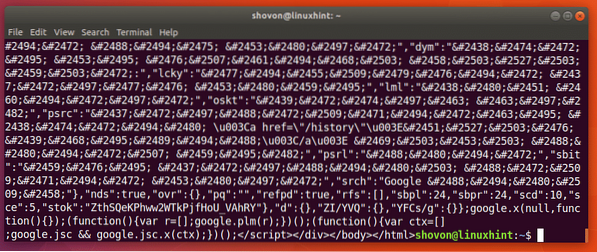
Ich habe den folgenden Befehl ausgeführt, um Ihnen zu zeigen, wie eine schlechte URL aussieht.
$ curl http://notfound.nicht gefunden
Wie Sie auf dem Screenshot unten sehen können, heißt es Host konnte nicht aufgelöst werden. Dies bedeutet, dass die URL nicht gültig ist.
Herunterladen einer Webseite mit CURL
Sie können mit CURL a eine Webseite von einer URL herunterladen.
Das Format des Befehls ist:
$ curl -o DATEINAME-URLFILENAME ist hier der Name oder Pfad der Datei, in der Sie die heruntergeladene Webseite speichern möchten. URL ist der Standort oder die Adresse der Webseite.
Nehmen wir an, Sie möchten die offizielle Webseite von CURL herunterladen und als curl-offiziell speichern.html-Datei. Führen Sie dazu den folgenden Befehl aus:
$ curl -o curl-official.html https://curl.haxx.se/docs/httpscripting.html
Die Webseite wird heruntergeladen.

Wie Sie an der Ausgabe des ls-Befehls sehen können, ist die Webseite in curl-official gespeichert.html-Datei.

Sie können die Datei auch mit einem Webbrowser öffnen, wie Sie dem Screenshot unten entnehmen können.
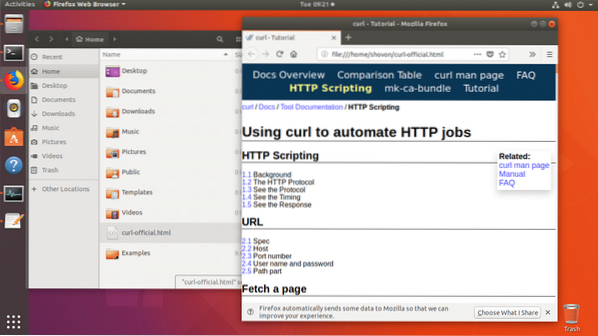
Herunterladen einer Datei mit CURL
Sie können eine Datei auch mit CURL . aus dem Internet herunterladen. CURL ist einer der besten Downloader für Befehlszeilendateien. CURL unterstützt auch fortgesetzte Downloads.
Das Format des CURL-Befehls zum Herunterladen einer Datei aus dem Internet ist:
$ curl -O FILE_URLHier ist FILE_URL der Link zu der Datei, die Sie herunterladen möchten. Die Option -O speichert die Datei mit demselben Namen wie auf dem Remote-Webserver.
Angenommen, Sie möchten den Quellcode des Apache HTTP-Servers mit CURL . aus dem Internet herunterladen. Sie würden den folgenden Befehl ausführen:
$ curl -O http://www-eu.Apache.org/dist//httpd/httpd-2.4.29.Teer.gz
Die Datei wird heruntergeladen.

Die Datei wird in das aktuelle Arbeitsverzeichnis heruntergeladen.

Sie können im markierten Abschnitt der Ausgabe des ls-Befehls unten das http-2 . sehen.4.29.Teer.gz-Datei, die ich gerade heruntergeladen habe.

Wenn Sie die Datei unter einem anderen Namen als auf dem Remote-Webserver speichern möchten, führen Sie einfach den Befehl wie folgt aus.
$ curl -o Apache-Server.Teer.gz http://www-eu.Apache.org/dist//httpd/httpd-2.4.29.Teer.gz
Der Download ist abgeschlossen.

Wie Sie im markierten Abschnitt der Ausgabe des ls-Befehls unten sehen können, wird die Datei unter einem anderen Namen gespeichert saved.
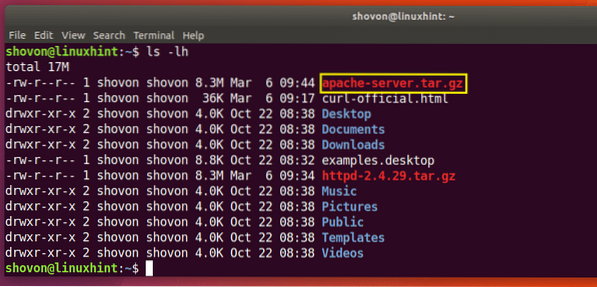
Fortsetzen von Downloads mit CURL
Sie können fehlgeschlagene Downloads auch mit CURL . fortsetzen. Das macht CURL zu einem der besten Befehlszeilen-Downloader.
Wenn Sie die Option -O verwendet haben, um eine Datei mit CURL herunterzuladen und dies fehlgeschlagen ist, führen Sie den folgenden Befehl aus, um sie erneut fortzusetzen.
$ curl -C - -O YOUR_DOWNLOAD_LINKHier ist YOUR_DOWNLOAD_LINK die URL der Datei, die Sie versucht haben, mit CURL herunterzuladen, aber dies ist fehlgeschlagen.
Angenommen, Sie haben versucht, das Quellarchiv des Apache HTTP-Servers herunterzuladen, und Ihr Netzwerk wurde auf halbem Weg getrennt und Sie möchten den Download erneut fortsetzen.
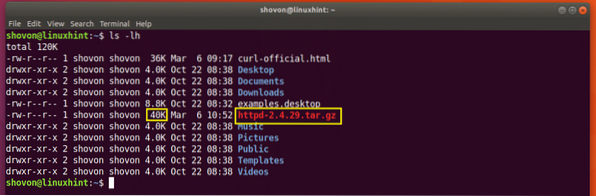
Führen Sie den folgenden Befehl aus, um den Download mit CURL fortzusetzen:
$ curl -C - -O http://www-eu.Apache.org/dist//httpd/httpd-2.4.29.Teer.gz
Der Download wird fortgesetzt.

Wenn Sie die Datei unter einem anderen Namen als dem auf dem Remote-Webserver gespeichert haben, sollten Sie den Befehl wie folgt ausführen:
$ curl -C - -o DATEINAME DOWNLOAD_LINKHier ist FILENAME der Name der Datei, die Sie für den Download definiert haben. Denken Sie daran, dass der DATEINAME mit dem Dateinamen übereinstimmen sollte, den Sie versucht haben, den Download zu speichern, als der Download fehlgeschlagen ist.
Begrenzen Sie die Download-Geschwindigkeit mit CURL
Möglicherweise haben Sie eine einzelne Internetverbindung, die mit dem WLAN-Router verbunden ist, den alle in Ihrer Familie oder im Büro verwenden. Wenn Sie dann eine große Datei mit CURL herunterladen, können andere Mitglieder desselben Netzwerks Probleme haben, wenn sie versuchen, das Internet zu nutzen.
Sie können die Download-Geschwindigkeit mit CURL begrenzen, wenn Sie möchten.
Das Format des Befehls ist:
$ curl --limit-rate DOWNLOAD_SPEED -O DOWNLOAD_LINKHier ist DOWNLOAD_SPEED die Geschwindigkeit, mit der Sie die Datei herunterladen möchten.
Angenommen, Sie möchten, dass die Download-Geschwindigkeit 10 KB beträgt, führen Sie dazu den folgenden Befehl aus:
$ curl --limit-rate 10K -O http://www-eu.Apache.org/dist//httpd/httpd-2.4.29.Teer.gz
Wie Sie sehen, ist die Geschwindigkeit auf 10 Kilobyte (KB) begrenzt, was fast 10000 Byte (B) entspricht.

Abrufen von HTTP-Header-Informationen mit CURL
Wenn Sie mit REST-APIs arbeiten oder Websites entwickeln, müssen Sie möglicherweise die HTTP-Header einer bestimmten URL überprüfen, um sicherzustellen, dass Ihre API oder Website die gewünschten HTTP-Header sendet. Das kannst du mit CURL.
Sie können den folgenden Befehl ausführen, um die Header-Informationen von https://www . abzurufen.Google.com:
$ curl -I https://www.Google.com
Wie Sie dem Screenshot unten entnehmen können, sind alle HTTP-Antwortheader von https://www.Google.com ist gelistet.
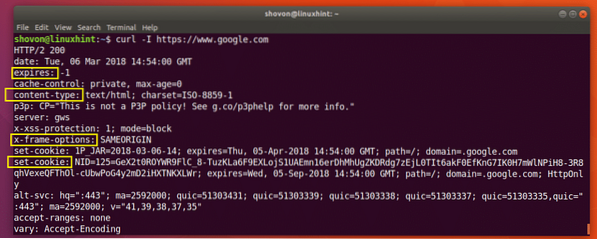
So installieren und verwenden Sie CURL unter Ubuntu 18.04 Bionischer Biber. Danke, dass du diesen Artikel gelesen hast.
 Phenquestions
Phenquestions


